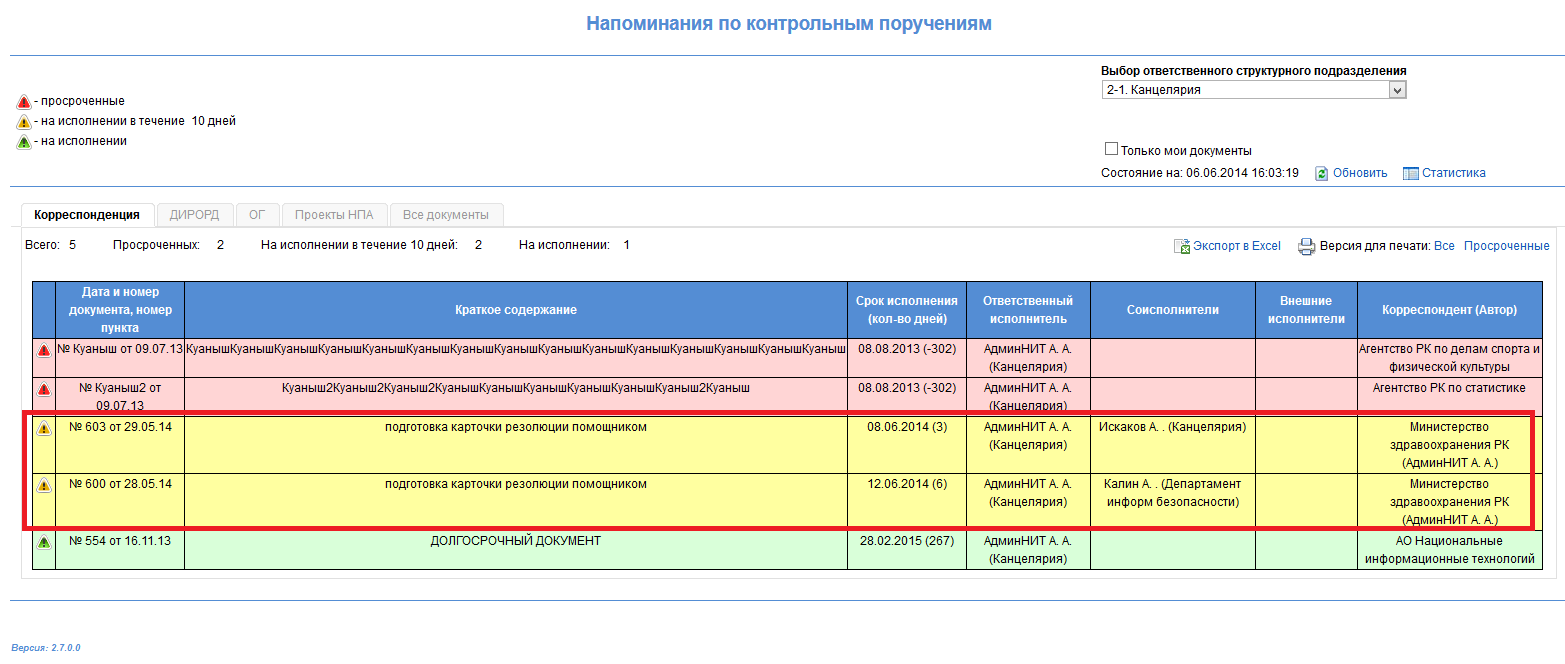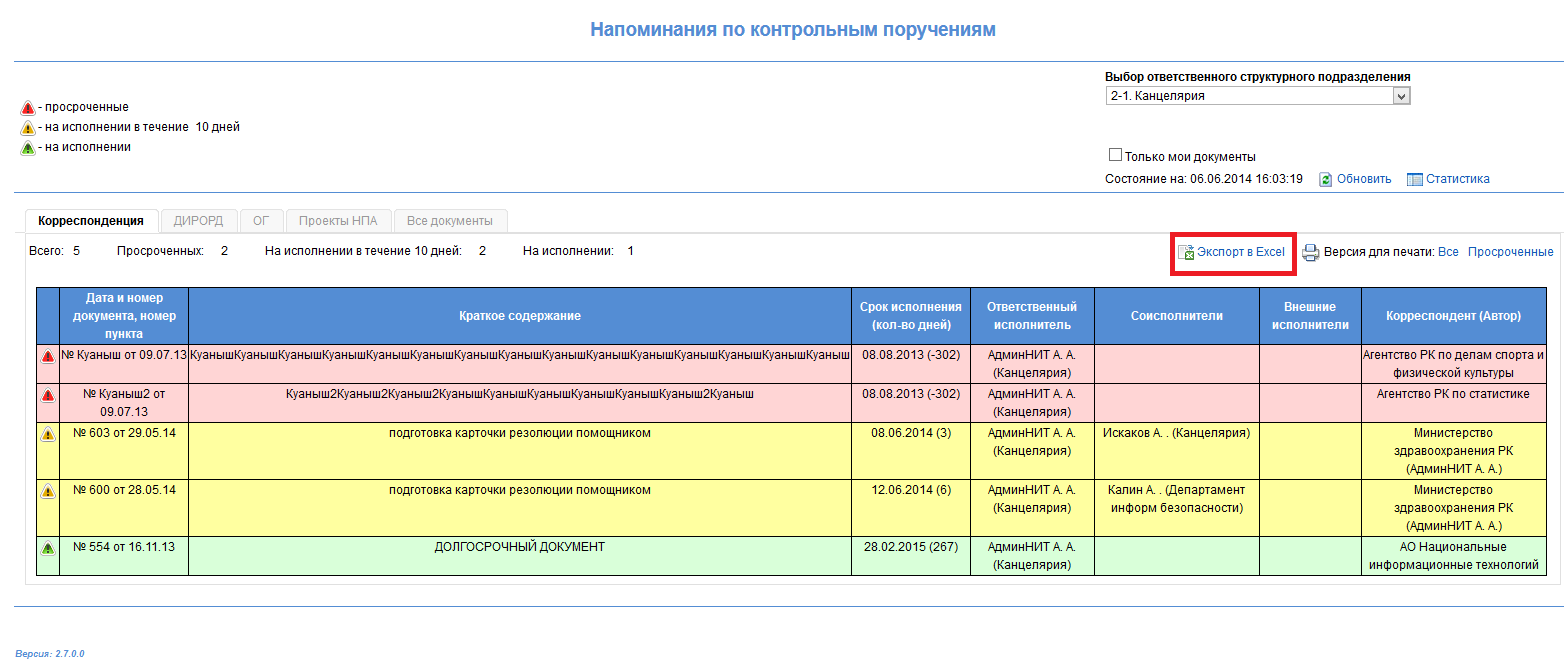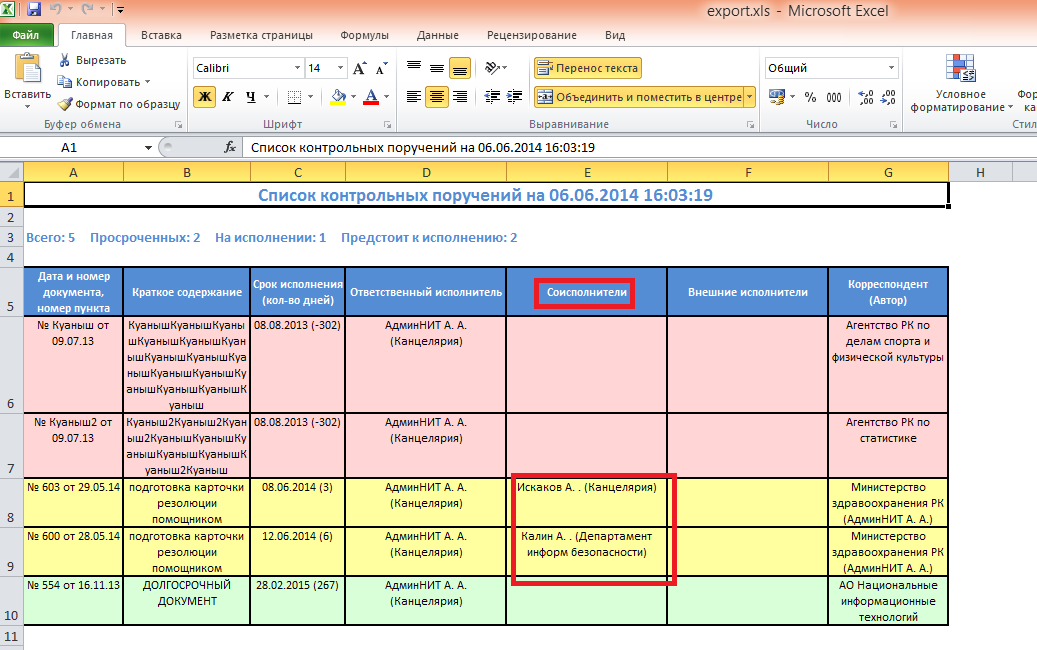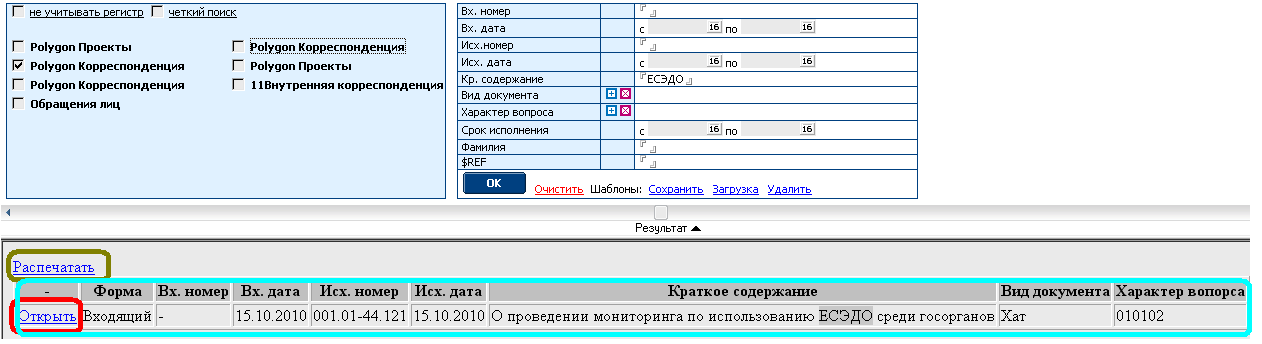Заглавная страница Избранные статьи Случайная статья Познавательные статьи Новые добавления Обратная связь FAQ Написать работу КАТЕГОРИИ: ТОП 10 на сайте Приготовление дезинфицирующих растворов различной концентрацииТехника нижней прямой подачи мяча. Франко-прусская война (причины и последствия) Организация работы процедурного кабинета Смысловое и механическое запоминание, их место и роль в усвоении знаний Коммуникативные барьеры и пути их преодоления Обработка изделий медицинского назначения многократного применения Образцы текста публицистического стиля Четыре типа изменения баланса Задачи с ответами для Всероссийской олимпиады по праву 
Мы поможем в написании ваших работ! ЗНАЕТЕ ЛИ ВЫ?
Влияние общества на человека
Приготовление дезинфицирующих растворов различной концентрации Практические работы по географии для 6 класса Организация работы процедурного кабинета Изменения в неживой природе осенью Уборка процедурного кабинета Сольфеджио. Все правила по сольфеджио Балочные системы. Определение реакций опор и моментов защемления |
Формирование напоминаний по исполнению контрольных документов и аналитических справокСодержание книги
Поиск на нашем сайте
Формирование напоминаний и аналитических справок производится в БД «Отчеты» При открытии БД «Отчеты» отображается список отчетов с указанием даты создания и описания отчета (Рис. 166).
Рис. 166 БД «Отчеты»
Шаблоны отчетов создаются Администратором ЕСЭДО по заявкам пользователей. Для получения результата по какому-либо отчету необходимо:
Рисунок 167. Предварительное окно для создания отчета
Сформированный отчет содержит в себе информацию о дате, времени и авторе формирования отчета (Рис. 168).
Рисунок 168. Результат формирования отчетов
Для просмотра отчета необходимо выделить результат формирования и нажать «Enter». Автоматически откроется файл с отчетными данными. При закрытии вложенного файла отобразится окно «Результат отчета» (Рис. 169). С помощью кнопки «Отправить на почту» отчет можно отправить пользователю на почту LotusNotes.
Рисунок 169. Файл-содержимое отчета
Копирование долгосрочных документов Согласно пункта 75 «Типовых правил электронного документирования и управления документацией в государственных и негосударственных организации», утвержденных Постановлением Правительства Республики Казахстан от 21 декабря 2011 года №1570, а именно с учетом того, что «документы регистрируются в организации один раз: входящие - в день поступления, исходящие и внутренние - в день подписания (утверждения). Документы незавершенные делопроизводством или требующие длительного срока исполнения перерегистрации не подлежат» в ЕСЭДО реализован функционал передачи в текущую БД из БД прошлых лет документов, переходящих на следующий год, незавершенных делопроизводством и требующих длительного срока исполнения. У документа остается прежний регистрационный номер и дата. Для того чтобы перенести неисполненный документ с БД прошлых лет в новую БД, необходимо: 1. открыть новую БД. Выбрать Actions - Импорт документов из БД прошлого года (Рис. 170);
Рисунок 170. Импорт документ из баз прошлого года
2. В открывшемся окне выбрать БД, из которой необходимо импортировать документы (Рис. 171);
Рисунок 171. Выбор БД
3. выбрать нужные документы для перехода в новую БД и нажать ОК (Рис. 172).
Рисунок 172. Выбор документов, которые необходимо импортировать
БД «Напоминания по контрольным поручениям» Реализован функционал по отображению информации по соисполнителям в отчете с БД «Напоминания по контрольным поручениям». В БД «Напоминания по контрольным поручениям» отображаются контрольные документы, зарегистрированные в БД «Корреспонденция» (рис.173,174).
Рис.173 – Отображение контрольных документов в БД «Корреспонденция»
Рис. 174– Отображение контрольных документов в БД «Напоминания по контрольным поручениям»
Для создания отчета по контрольным поручениям необходимо нажать на кнопку «Экспорт в Excel» (рис.175).
Рис.175 – Экспорт в Excel файл отчета по контрольным поручениям Система экспортирует данные по контрольным поручениям в Excel файл (рис.176)
Рис.176 – Отображение в отчете информации по соисполнителям При экспорте данных по контрольным поручениям в Excel, отчет содержит информацию по соисполнителям (Дата и номер документа, номер пункта, краткое содержание, срок исполнения (кол-во дней), ответственный исполнитель, соисполнители, внешние исполнители, корреспондент (автор)). Примечание: Для отображения информации в отчете по соисполнителям, в РКК контрольного документа поле «Соисполнители» должно быть заполнено.
Работа с БД «Поиск» БД «Поиск» предназначен для расширенного поиска по всем реквизитам документа, а также его содержанию. Отображаемый результат поиска экспортируется в Excel. Для того чтобы найти документ необходимо зайти в любую БД и нажать на кнопку «Поиск». При нажатии на кнопку «Поиск» выйдет следующее диалоговое окно:
Рис.177 – Диалоговое окно после нажатия на кнопку «Поиск»
При поиске документов, по какому либо параметру можно просмотреть результаты поиска в следующем диалоговом окне: Возможность распечатки документа
Возможность открытия документа Область просмотра результатов Рис.178 – Поиск документов, по какому либо параметру
Примечание: Для отображения результата поиска в Excel необходимо нажать на кнопку «Экспорт в Excel». Работа с БД «Справка» БД «Справка» предназначена для получения информации о работе БД ЕСЭДО в процессе создания документов. Для работы с БД «Справка» в ЕСЭДО существует несколько способов: Работа непосредственно с БД «Справка». Необходимо открыть БД «Справка» и осуществить поиск для нахождения необходимой информации. Обращение к БД «Справка» из БД «Корреспонденция». Если при работе с БД «Корреспонденция», возникает какая либо проблема, связанная с незнанием функционала программного обеспечения, или непонятно назначение тех или иных полей и кнопок, то можно обратиться к БД «Справка» через использование клавиши F1. В этом случае текст справки можно вызвать в двух случаях: если пользователь находится в каком либо представлении, тогда выйдет информации о данном представлении, либо если пользователь находится в какой-либо форме, тогда выйдет информация о данной форме. При закрытой БД информация по клавише F1 получена не будет. При работе со статьями БД «Справка» используются множественные ссылки на другие статьи, дополняющие ту или иную тему. Для удобства пользователя в БД «Справка» созданы индексированные разделы, где помещены статьи, имеющие отношение к одной теме. Если при описании работы с ЕСЭДО пользователь встретится с незнакомым термином, то можно воспользоваться статьей «Тезаурус», в которой описаны все термины, встречающиеся в системе.
Аварийные ситуации
ЛИСТ ЗАМЕЧАНИЙ
ЛИСТ РЕГИСТРАЦИИ ИЗМЕНЕНИЙ
|
|||||||||||||||||||||||||||||||||||||||||||||||||||||||||||||||||||||||||||||||||||||||||||||||||||||||||||||||||||||||||||||||||||||||||||||||||||||||||||||||||||||||||||||||||||||||||||||||||||||||||||||||||||||||||||||||||||||||||||||||||||||||||||||||||||||||||||||||||||||||||||||||||||||||||||||||||||||||||||||||||||||||||||||||||||||||||||||||||||||||||||||||||||||||||||||||||
|
Последнее изменение этой страницы: 2016-04-26; просмотров: 533; Нарушение авторского права страницы; Мы поможем в написании вашей работы! infopedia.su Все материалы представленные на сайте исключительно с целью ознакомления читателями и не преследуют коммерческих целей или нарушение авторских прав. Обратная связь - 3.133.149.244 (0.006 с.) |